Mit der neuesten Windows 11 Vision befindet sich das Symbol der integrierten Teams-Chat-Funktion auf der Taskleiste. Microsoft integriert immer mehr die Chat-App ein, wo Sie Texte und Videoanrufe mit ihren Freunden tätigen können. Sollten Sie den Teams-Chat nicht verwenden, können Sie das Symbol aus der Taskleiste entfernen.
Teams-Chat Symbol aus der Taskleiste entfernen
Die Chat-App von Windows 11 basiert auf Teams und ist mittlerweile einem Bestandteil des neuen Betriebssystems. Die Taskleiste von Windows 11 enthält jetzt eine integrierte Chatfunktion, mit der Sie über Microsoft-Teams kommunizieren und zusammenarbeiten können.
Wenn Sie mit Windows 11 Teams-Chat verwenden möchten, müssen Sie sich zunächst mit Ihrem Microsoft-Konto bei der Teams-App anmelden. Wenn Sie danach auf das Teams-Chat Symbol (Videokamera-Symbol) klicken, wird ein kleines Fenster über der Taskleiste angezeigt, wo sie mit ihren Freunden kommunizieren können. Sie können auch Tastenkombination Windows + C verwenden.
Teams-Chat Symbol einblenden oder ausblenden
-
Um dann Chat-Symbol aus Taskleiste zu entfernen, klicken Sie mit der rechten Maustaste auf das Chat-Symbol und wählen Sie “Aus Taskleiste ausblenden“. Ab sofort ist das Chat-Symbol aus der Taskleiste entfernt.
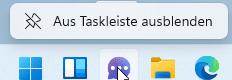
-
Es gibt noch eine weitere Möglichkeit das Symbol über die Windows 11 Einstellungen zu entfernen. Dazu starten Sie Windows 11 Einstellungen. Am einfachsten geht es mit der Tastenkombination Windows + I.
Klicken Sie links auf Personalisierung und weiter auf Taskleiste. Bei Chat können Sie das Symbol ausblenden.
-
Bei dieser Einstellung gelangen sie auch, wenn sie in der Einstellungssuche “Symbole“ eingeben und Symbole ein- oder ausblenden, die in der Ecke der Taskleiste… auswählen.
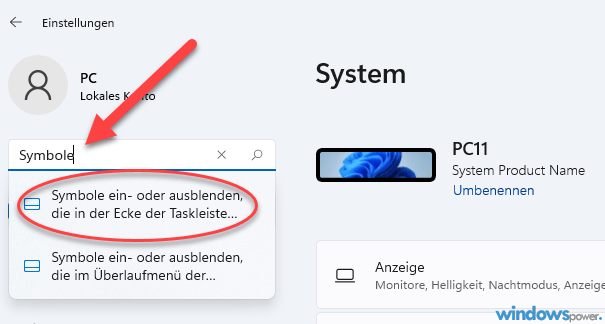
Deaktivieren des Teams-Chat-Symbols über den Gruppenrichtlinien-Editor
Es besteht die Möglichkeit das Chat-Symbol auch über den Gruppenrichtlinien-Editor zu deaktivieren. Dazu sind folgende Schritte notwendig:
- Öffnen Sie den Gruppenrichtlinien-Editor in dem sie die Tastenkombination Windows + R verwenden und gpedit.msc eingeben.
- Sobald der Gruppenrichtlinien-Editor geöffnet wird, klicken Sie nacheinander auf „Computerkonfiguration > Administrative Vorlagen > Chat„
- Doppelklicken Sie auf „Konfiguriert das Chat-Symbol in der Taskleiste“
- Im geöffneten Fenster wählen Sie Deaktivieren aus und klicken Sie weiter auf Übernehmen.
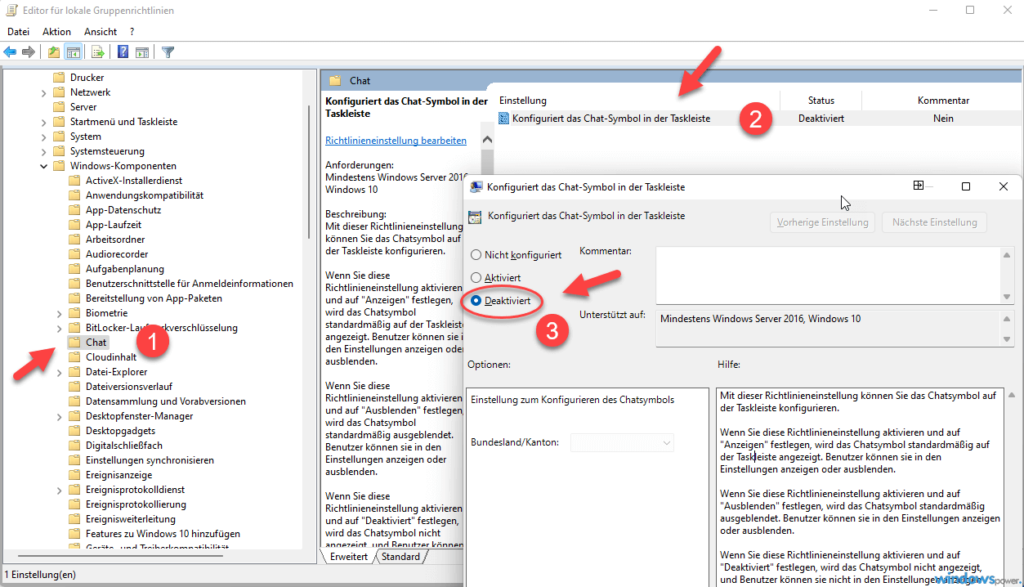
| # | Vorschau | Produkt | Bewertung | Preis | |
|---|---|---|---|---|---|
| 1 |
|
Microsoft Windows 11 Home | 1 Gerät | 1 Benutzer | PC... | 116,28 EUR | Bei Amazon kaufen | |
| 2 |
|
Microsoft Windows 11 Pro | 1 Gerät | 1 Benutzer | PC... | 146,88 EUR | Bei Amazon kaufen | |
| 3 |
|
Windows 7 Professional 64 Bit OEM [Alte Version] | 47,60 EUR | Bei Amazon kaufen |






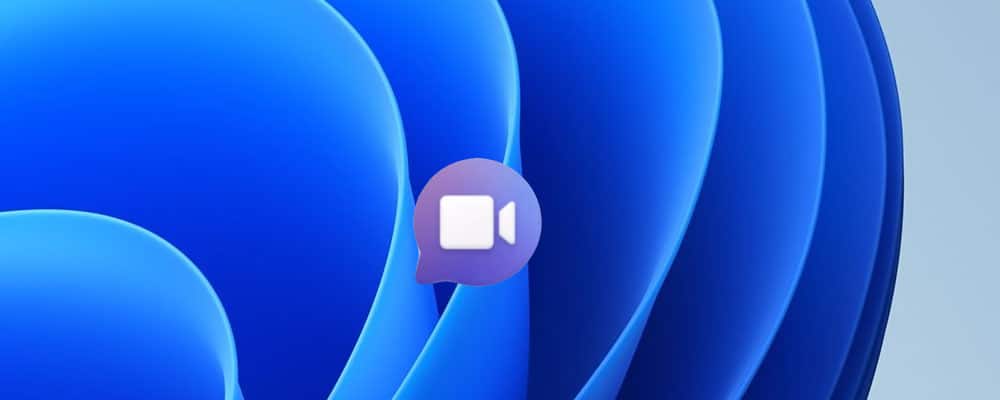

![USB-Laufwerke deaktivieren und aktivieren in Windows 11 [2025] USB Deaktivierung](https://www.windowspower.de/wp-content/uploads/2025/06/usb-deaktivierung-450x231.webp)
